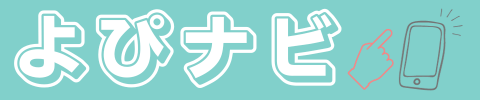この記事には広告を含む場合があります。
記事内で紹介する商品を購入することで、当サイトに売り上げの一部が還元されることがあります。
「気軽に商品レビューを書いたつもりが、気づけば自分の本名が公開されていた…」そんなトラブル、意外と多いんです。
実は、Amazonを使い始めたばかりの頃、私もついうっかり本名で投稿してしまったことがありました。
しかも、Amazonのレビューって非公開で投稿することはできないんですよね。
そこで本記事では、ニックネームなど匿名でレビューを投稿したい人に向けて、Amazonレビューで表示される名前の仕組みや、公開される名前を変更する方法について解説します。
さらに、「本名で投稿してしまった!」と焦っている方のために、レビューの削除方法も詳しく説明しているので、どうぞ安心してくださいね!
もくじ
Amazonレビューの名前が本名になってしまう理由・原因
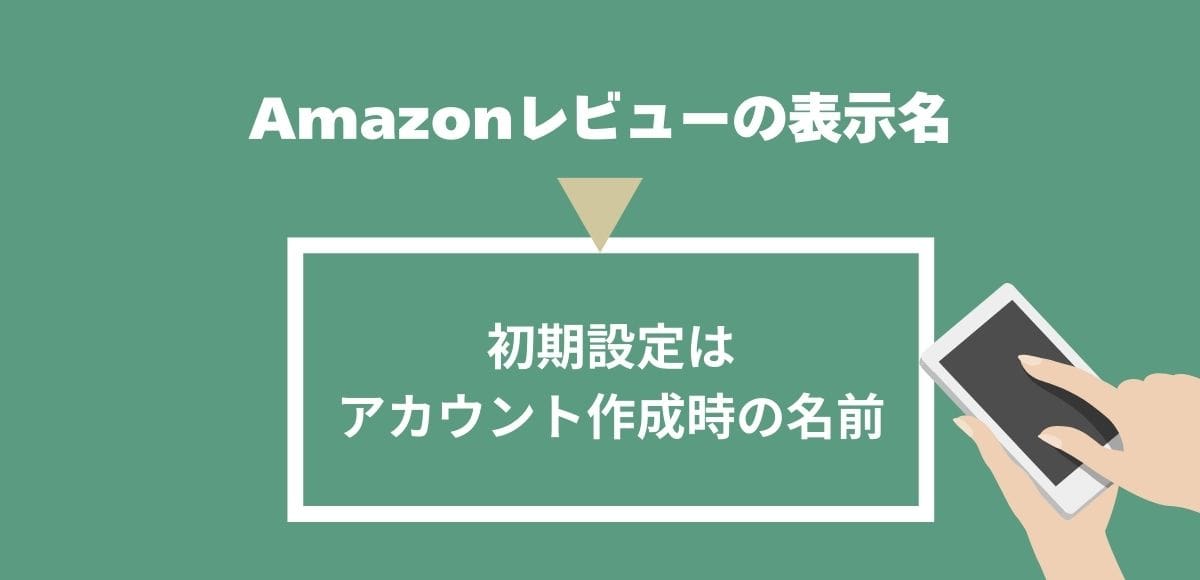
初期設定では、Amazonアカウントを作成するときに登録した名前が「プロフィール名」として自動的に使われます。
そして、このプロフィール名がそのままレビューに表示される仕組みになっているため、何も変更していないと本名が公開されることになるんですね。
これに気づかず使っている方が多いので、特に注意が必要です!
Amazonレビューの名前次第で誰が書いたのか特定されることがある

Amazonレビューで使う名前によっては、「誰が書いたのか」を特定されることがあります。
本名で投稿すると、特にリスクが高くなる可能性が…。ここでは考えられる2つのケースをご紹介します。
①知人にレビュー内容が知られる
Amazonレビューが本名で公開されると、知り合いにそのレビューを見られる可能性があります。
その結果、あなたの趣味や購入履歴が意図せず知られてしまうことも。
特に、健康グッズや自己啓発本などデリケートなジャンルの商品についてレビューすると、「こんなものを買ってたんだ!」と詮索されるかもしれません。
これが原因で気まずい思いをすることも考えられます。
周囲に知られたくない趣味やプライベートな購入履歴を守るためには、本名ではなくニックネームを使用するのがおすすめです!
②SNSやブログ経由で個人情報が特定される
本名で投稿したレビューがきっかけで、SNSやブログの投稿が特定されてしまうリスクもあります。
たとえば、AmazonレビューとSNSの投稿内容が似ている場合、それを見た人が
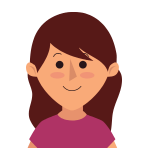
このレビューとSNSの投稿、同じ人が書いたかも
と判断する可能性があります。
そうなると、SNSアカウントが特定され、そこに記載された住所や職場、趣味などの個人情報が知られてしまう危険性があります。
ネット上では断片的な情報でも簡単に特定されることがあるため、本名でのレビュー投稿は避けることが大切です。
また、レビュー内容に個人情報が推測されやすい情報を含めないように注意することも重要です。
Amazonの名前には3種類ある!用途に合わせた使い分け

Amazonでは、利用される用途によって3種類の名前が使われています。
| アカウント登録名 | 支払い情報、カスタマーサポート対応など |
| 配送先の受取人名 | 商品の配送時に利用 |
| 公開名 | レビュー投稿、Q&A、公開プロフィールで表示 |
今回のテーマは「レビュー投稿」に関する名前なので、変更するのは公開名になります。
Amazonレビューの名前は非公開にできる?
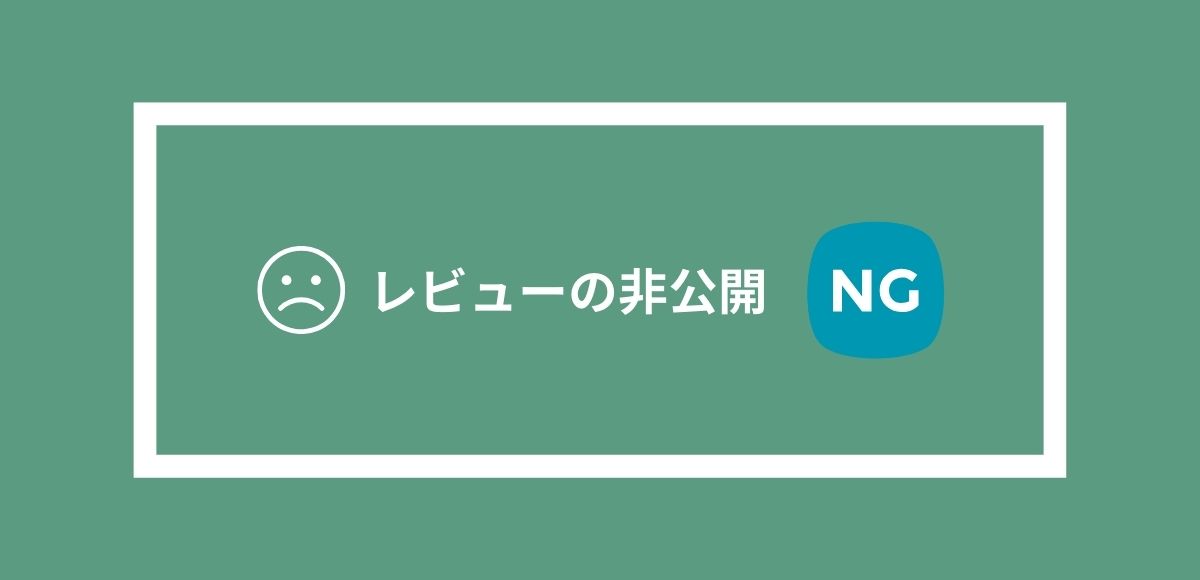
残念ながら、Amazonのレビューでは名前を完全に非公開にすることはできません。
ただし、公開される名前を変更することで、本名ではなくニックネームや別の名前を表示することが可能です。
次でやり方を詳しく解説しますね。
【本名公開を防ぐ】Amazonレビューの名前を変更・設定する方法

ここでは、スマホ・パソコンそれぞれの設定方法を解説します。
スマホで名前を設定する方法
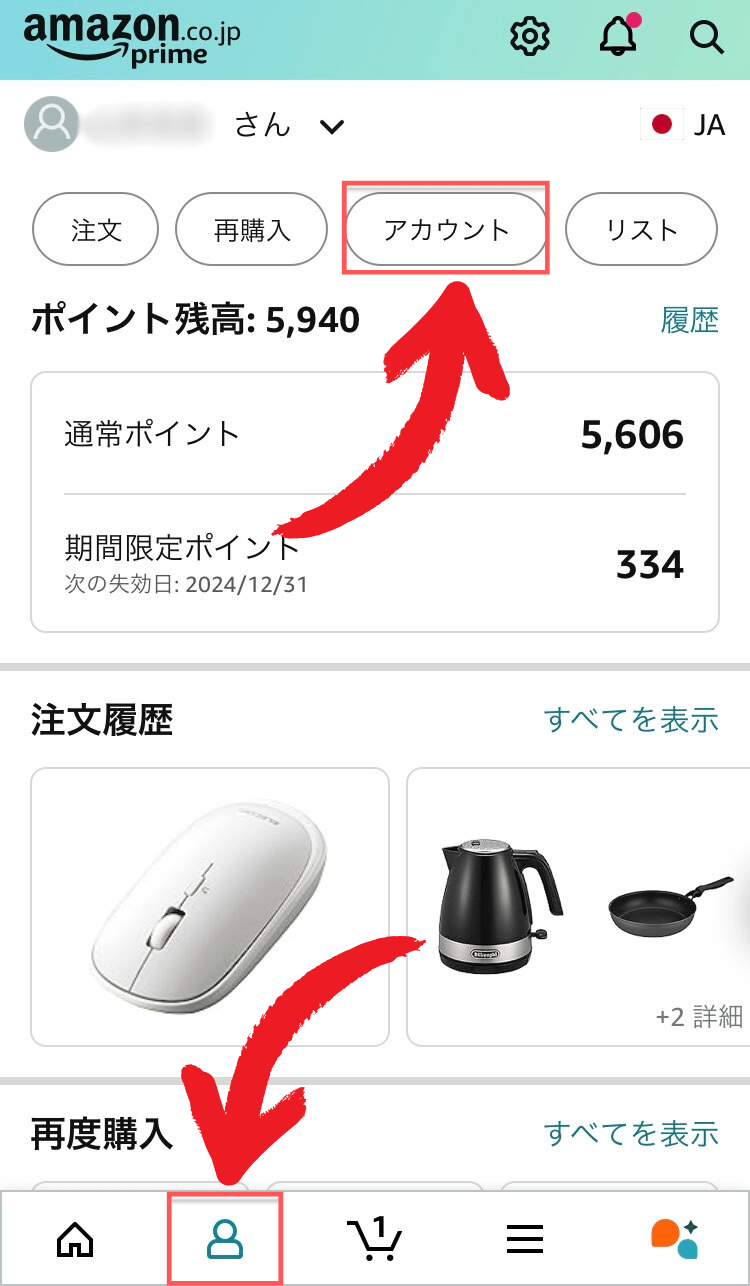
(一度設定したことがある人は「プロフィールの設定・変更」と表示されています)
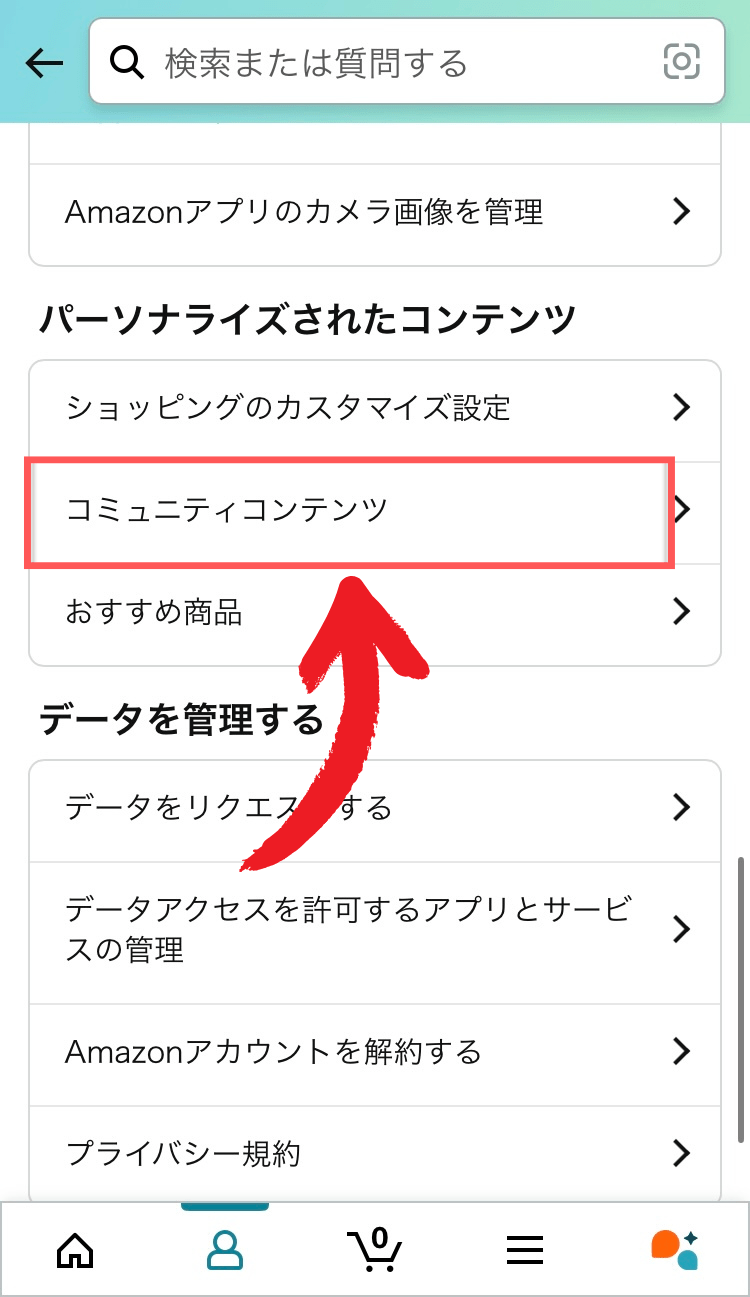
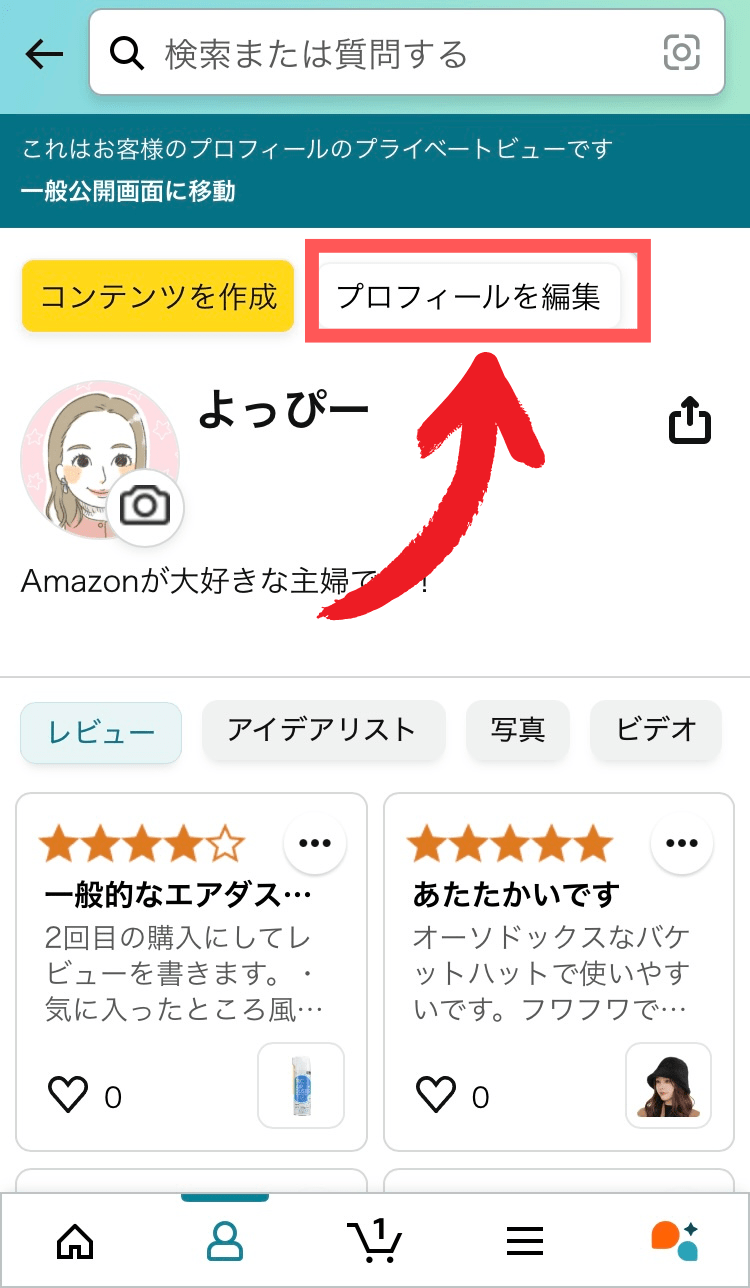
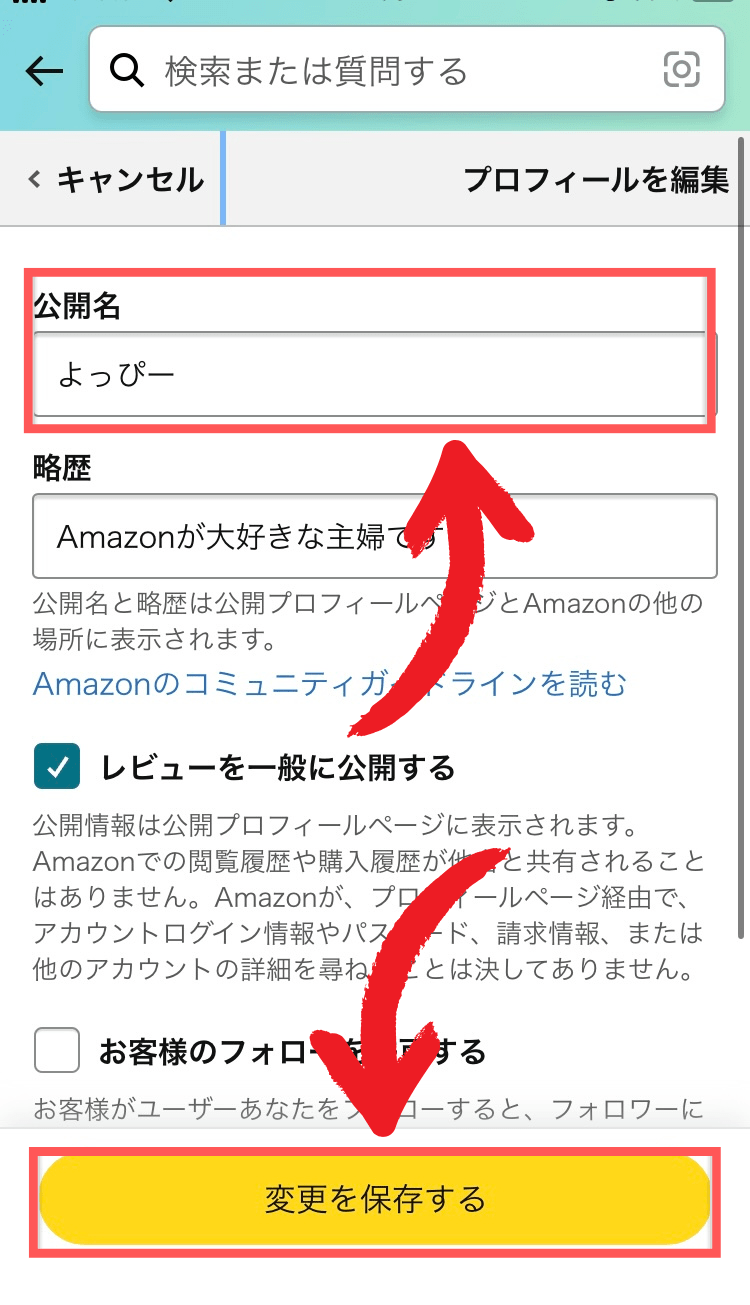
以上がスマホで変更・設定する方法でした。
パソコンで名前を設定する方法
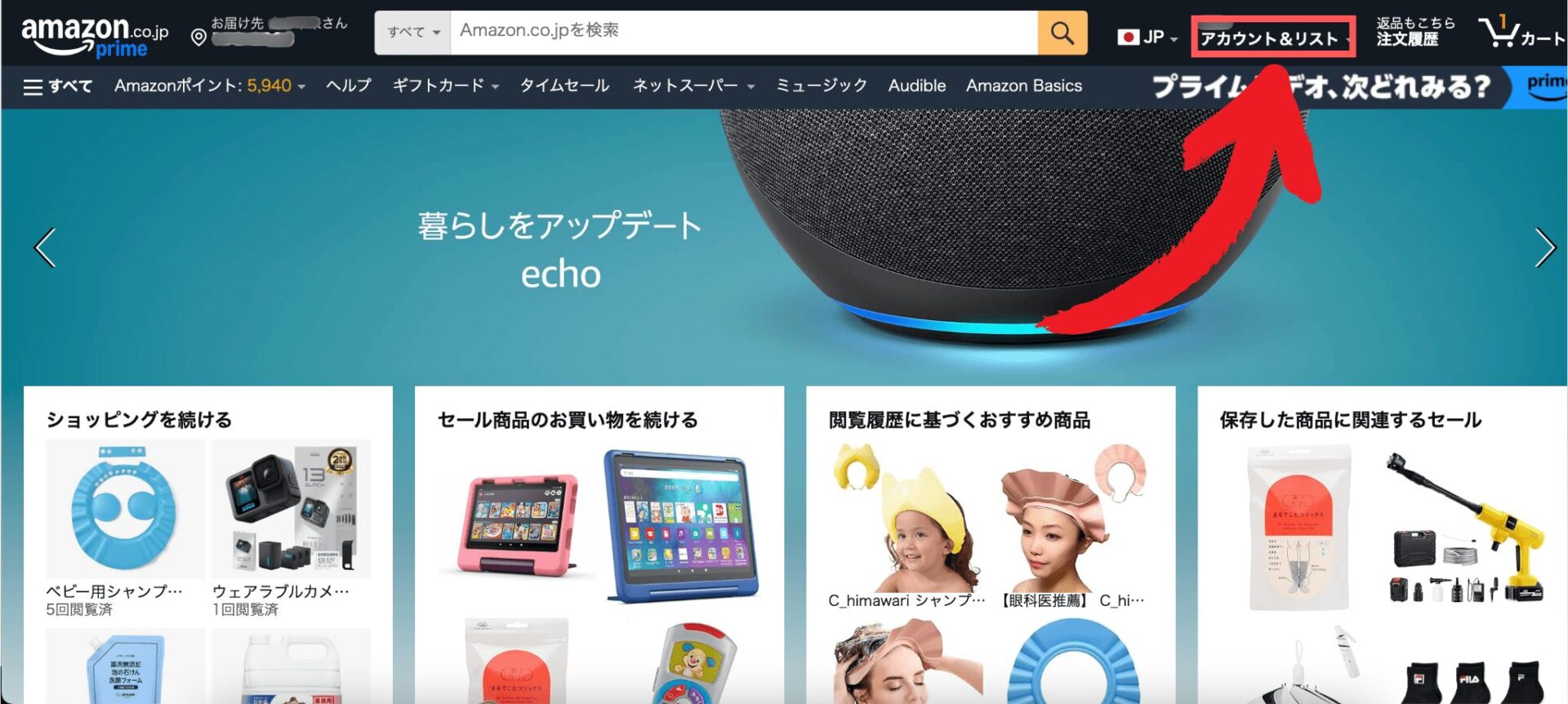
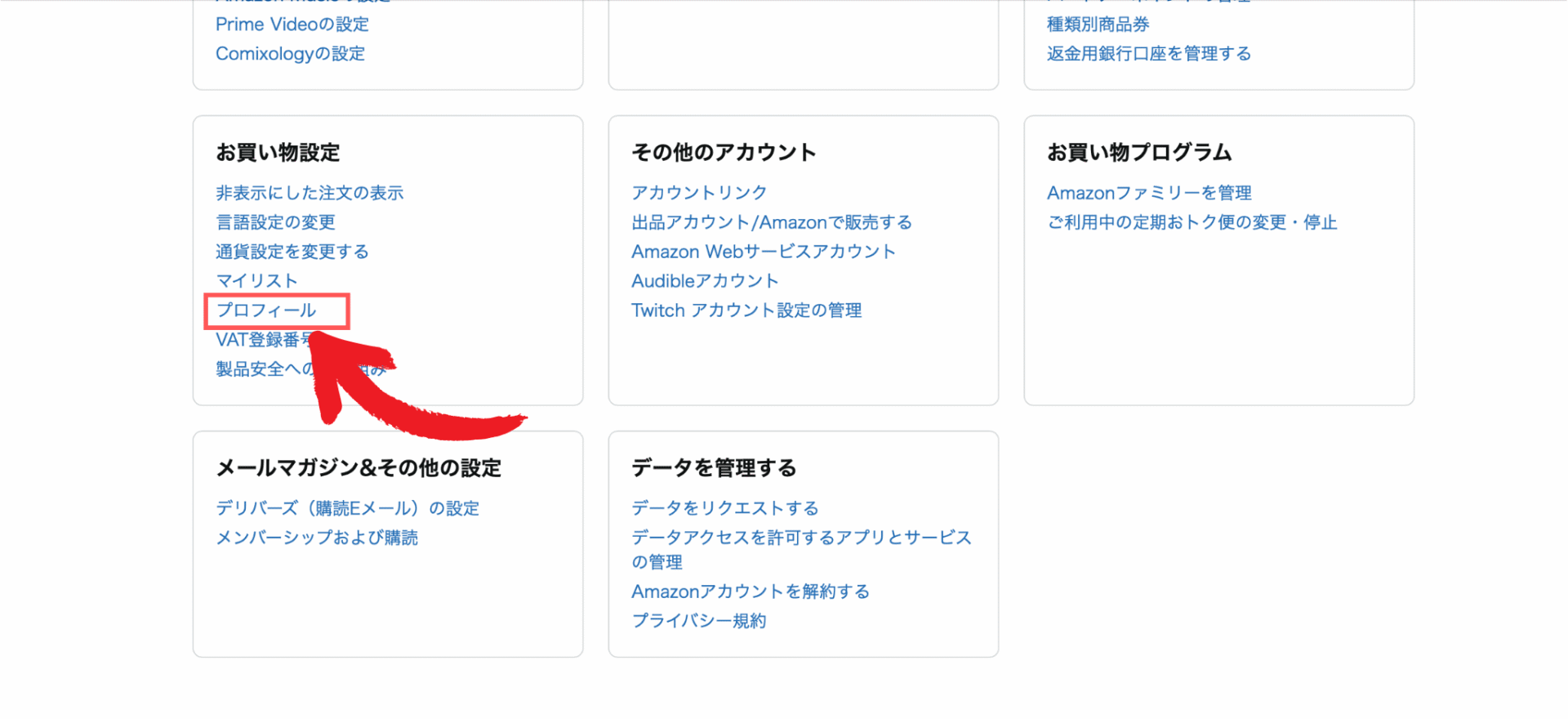
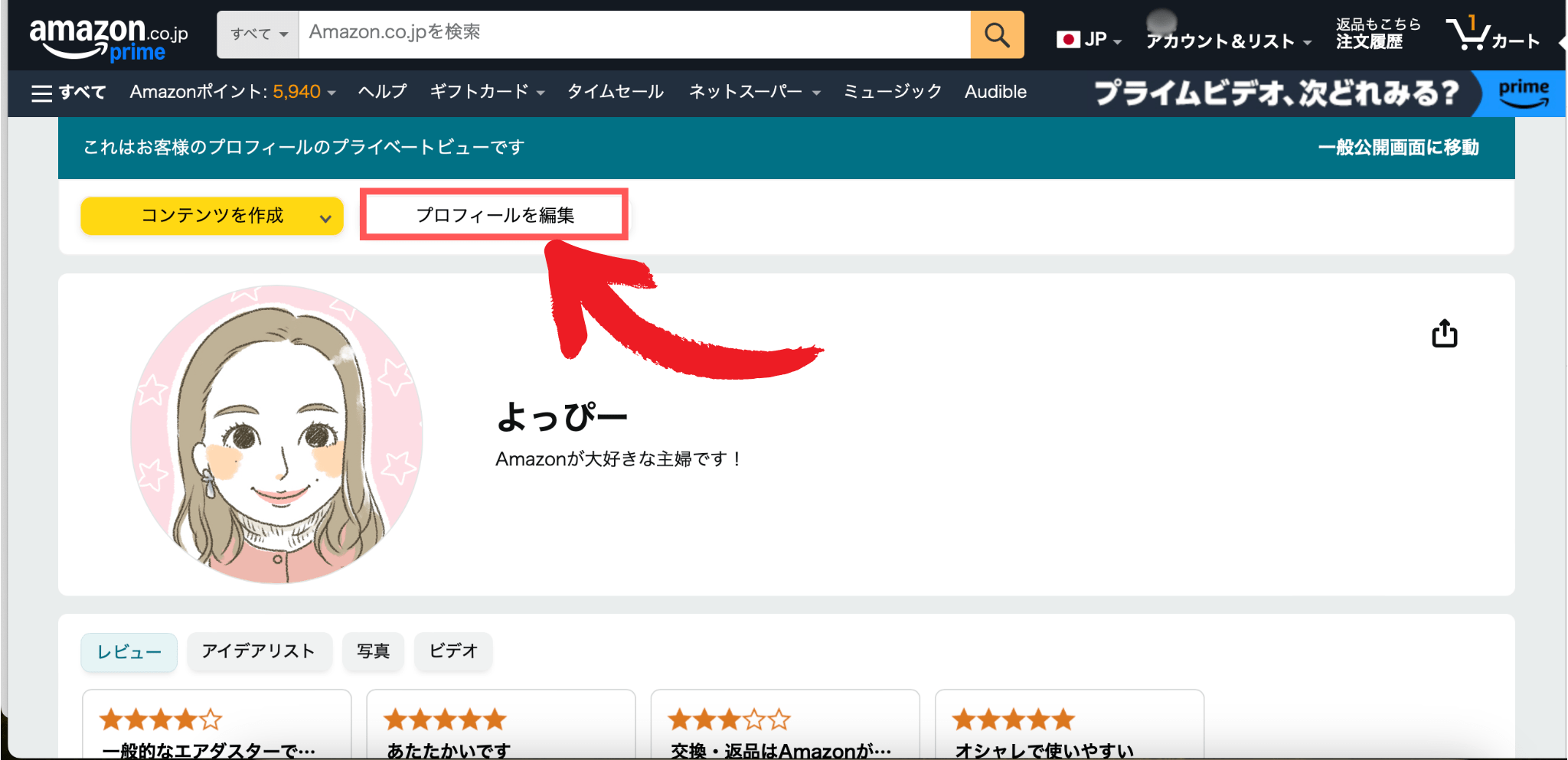
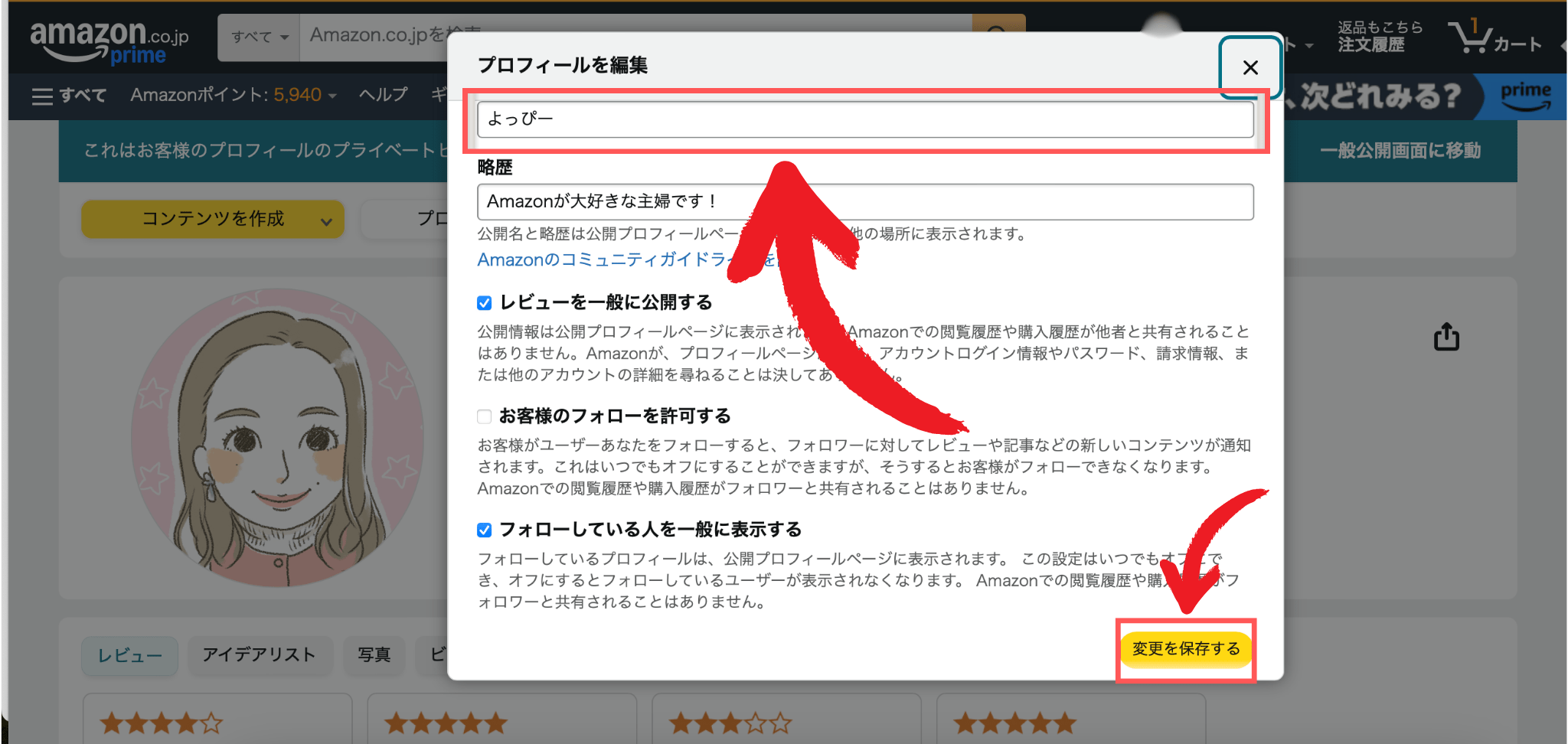
以上がパソコンでの設定方法でした。
公開名変更後に過去レビューへの影響は?

Amazonでは、公開名を変更すると、通常は即時に過去に投稿したすべてのレビューの名前も一括で変更されます。
変更内容が正しく反映されているかは、プロフィール編集ページから確認できます。
名前が正しく変更されているかどうか、必ず一度チェックしてみてくださいね。
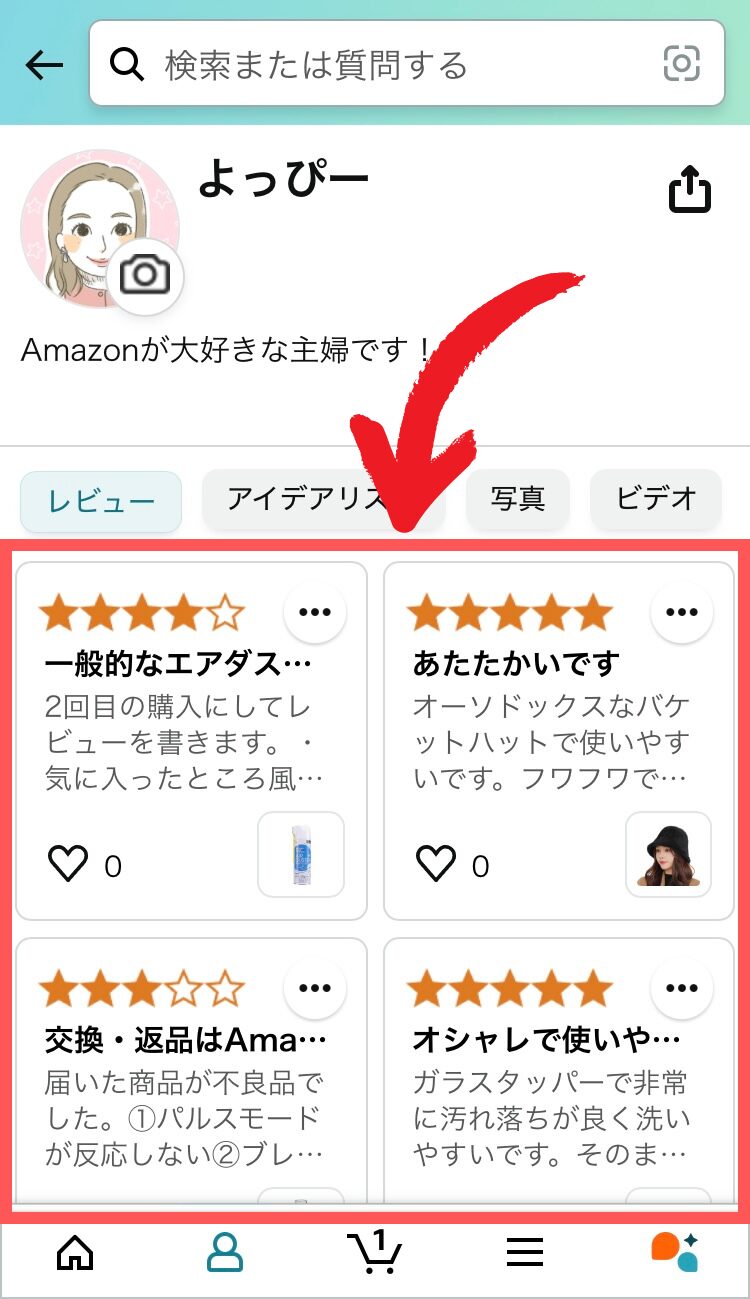
しかし、一部のレビューが名前変更されないケースも…
私も実際に公開名を変更した際、一部のレビューだけ名前が変更されていないことがありました。
このような場合には、再度プロフィール編集ページに戻り、もう一度公開名を入力し直して「変更」ボタンを押してみてください。
私はこの方法を試したところ、無事にすべてのレビュー名が一括変更されました。
同じような状況に陥った場合も、落ち着いて再設定を試してみましょう!
Amazonレビューの削除方法

「レビューを誰にも見られたくない!」という方もいるかもしれません。
ですが、残念ながらAmazonではレビューを非公開で投稿する方法はありません。
どうしても公開したくない場合は、レビュー自体を削除する必要があります。
次に、スマホとパソコンそれぞれでのレビュー削除方法を詳しく解説します。
簡単にできるので安心してくださいね!
スマホでレビューを削除する方法
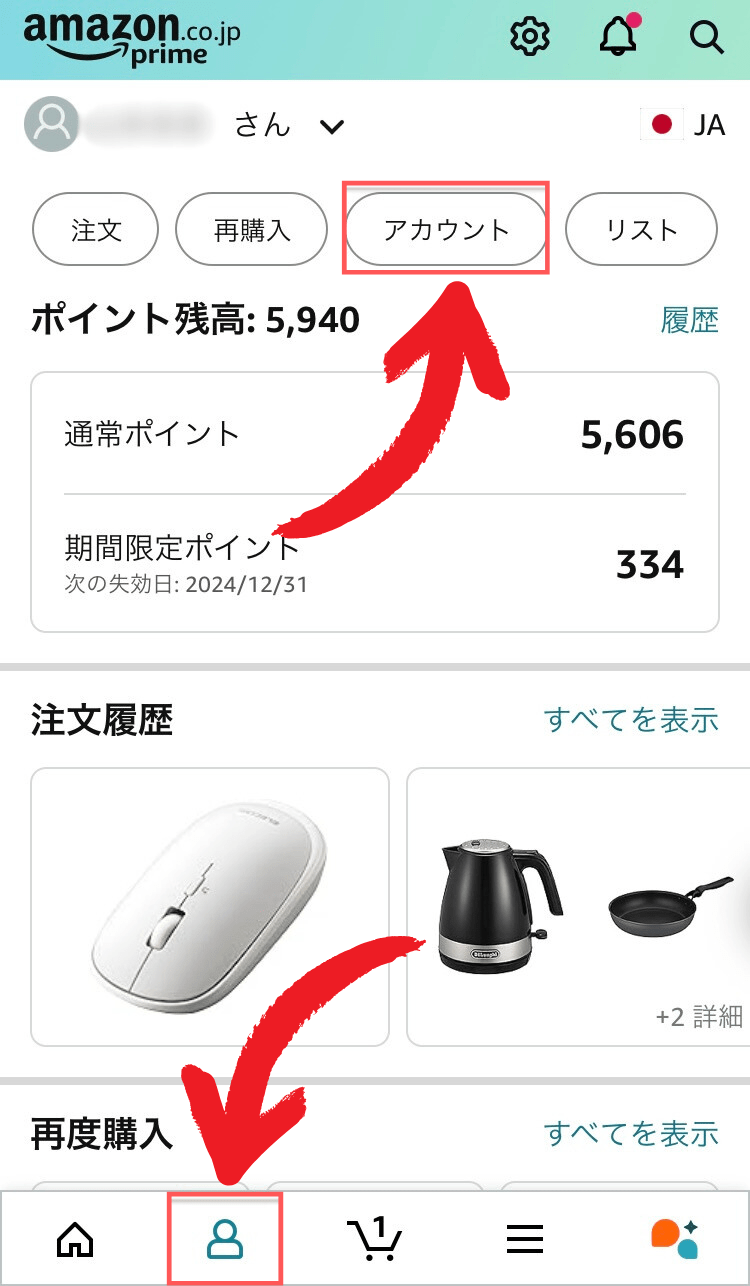
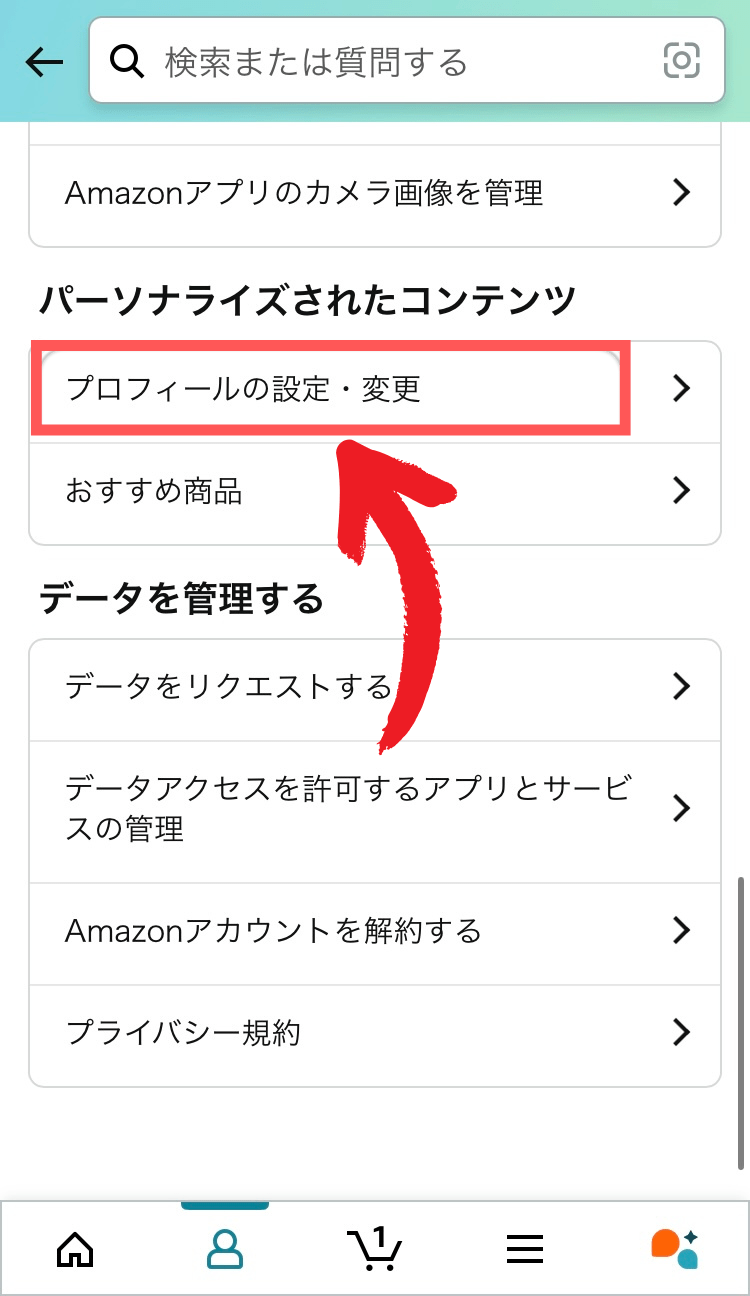
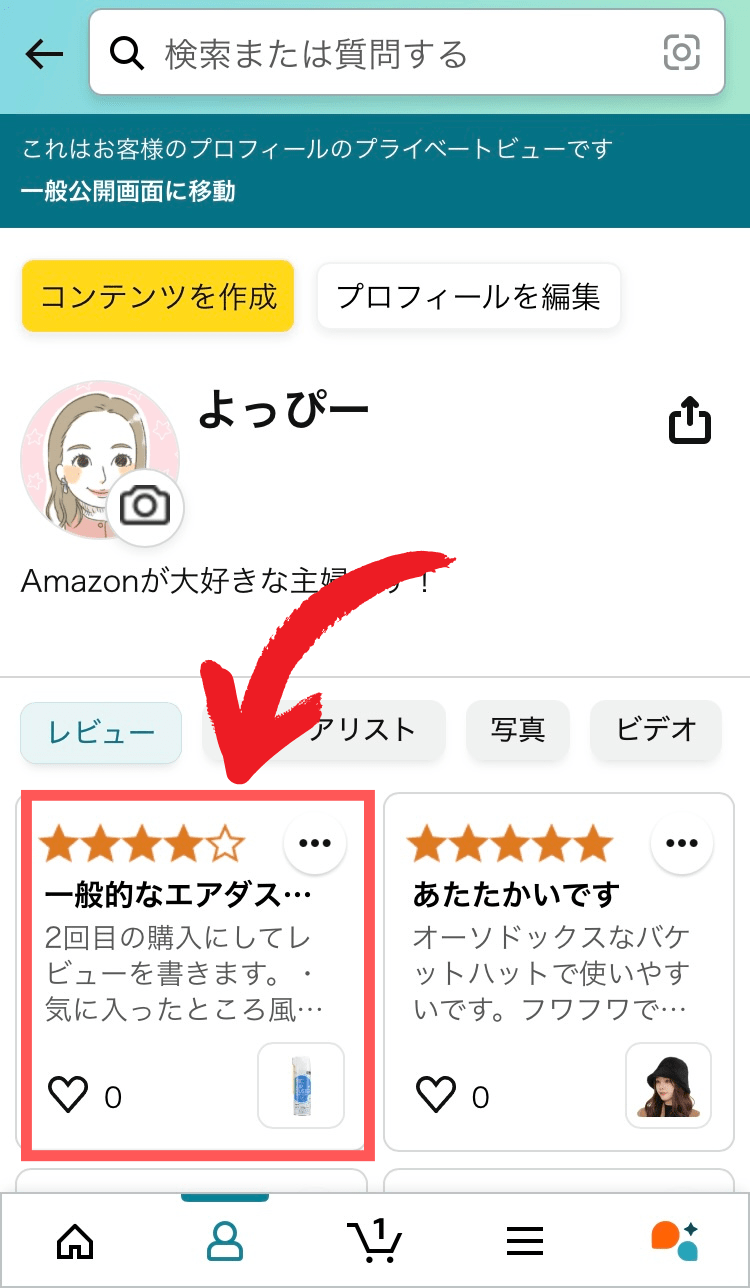
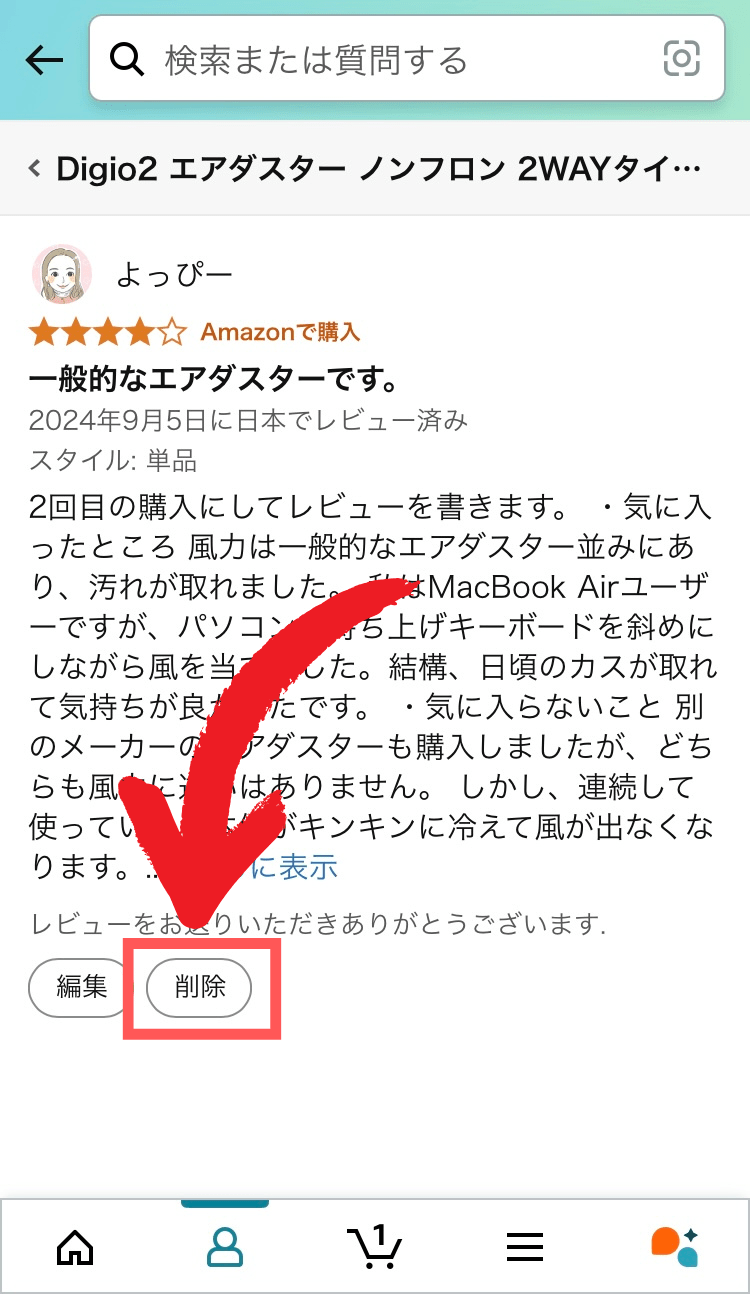
以上がスマホからレビューを削除する方法です。
パソコンでレビューを削除する方法
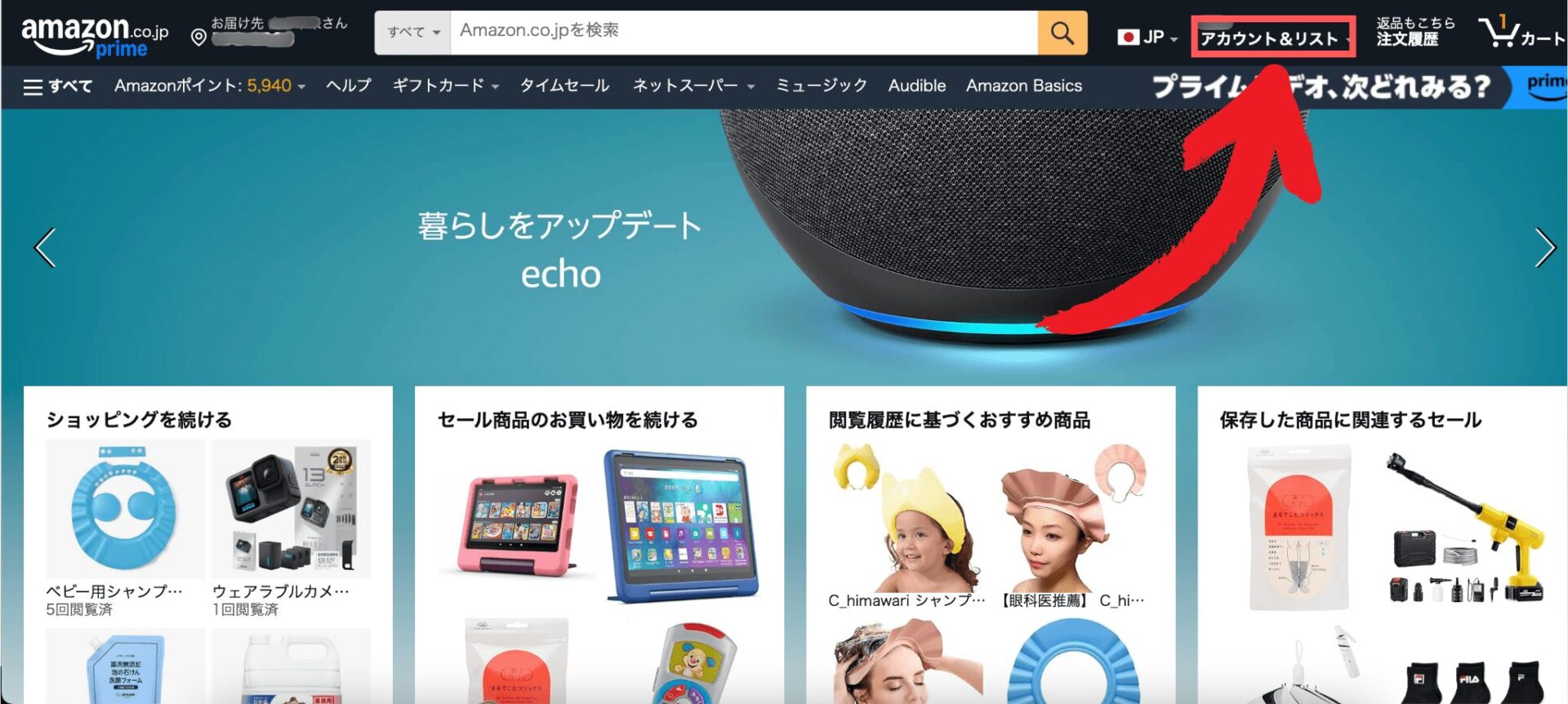
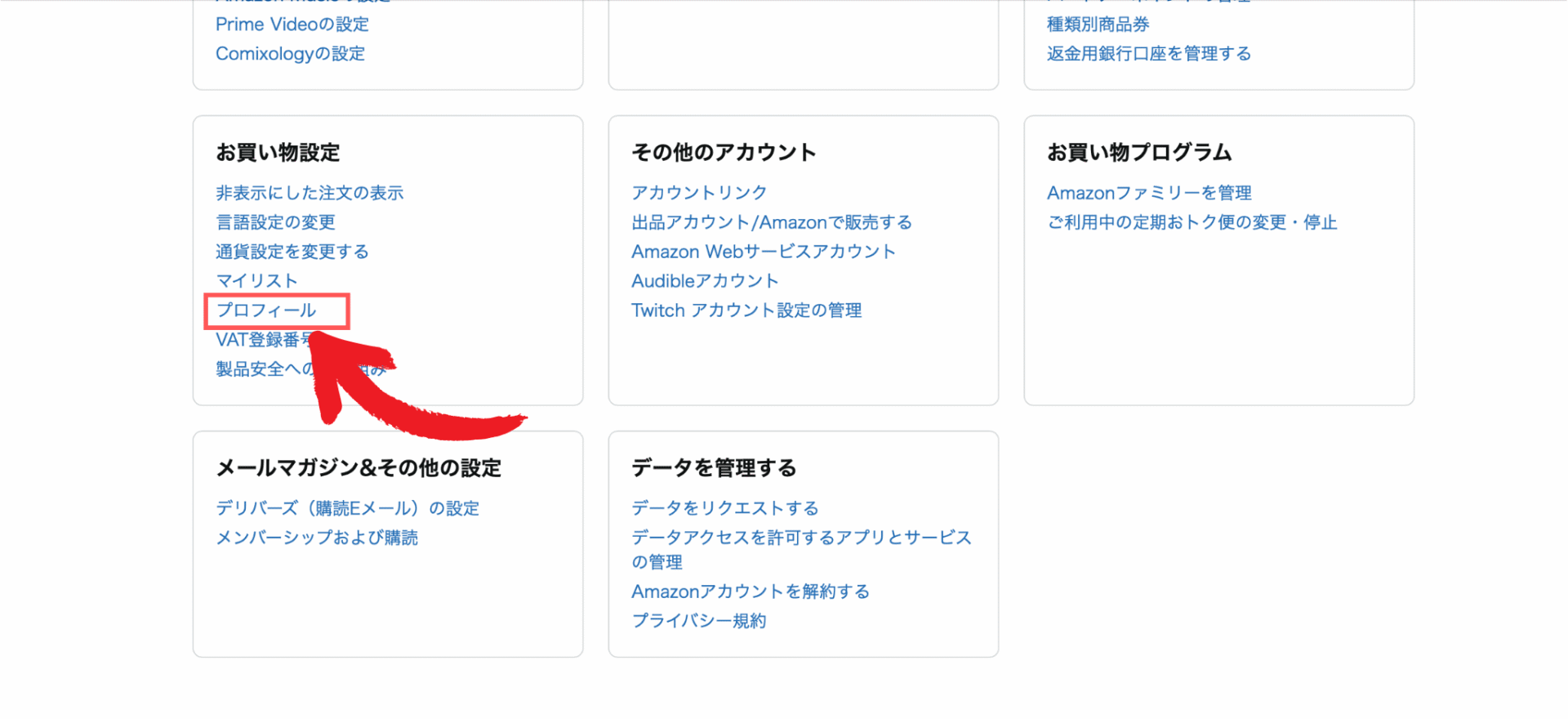
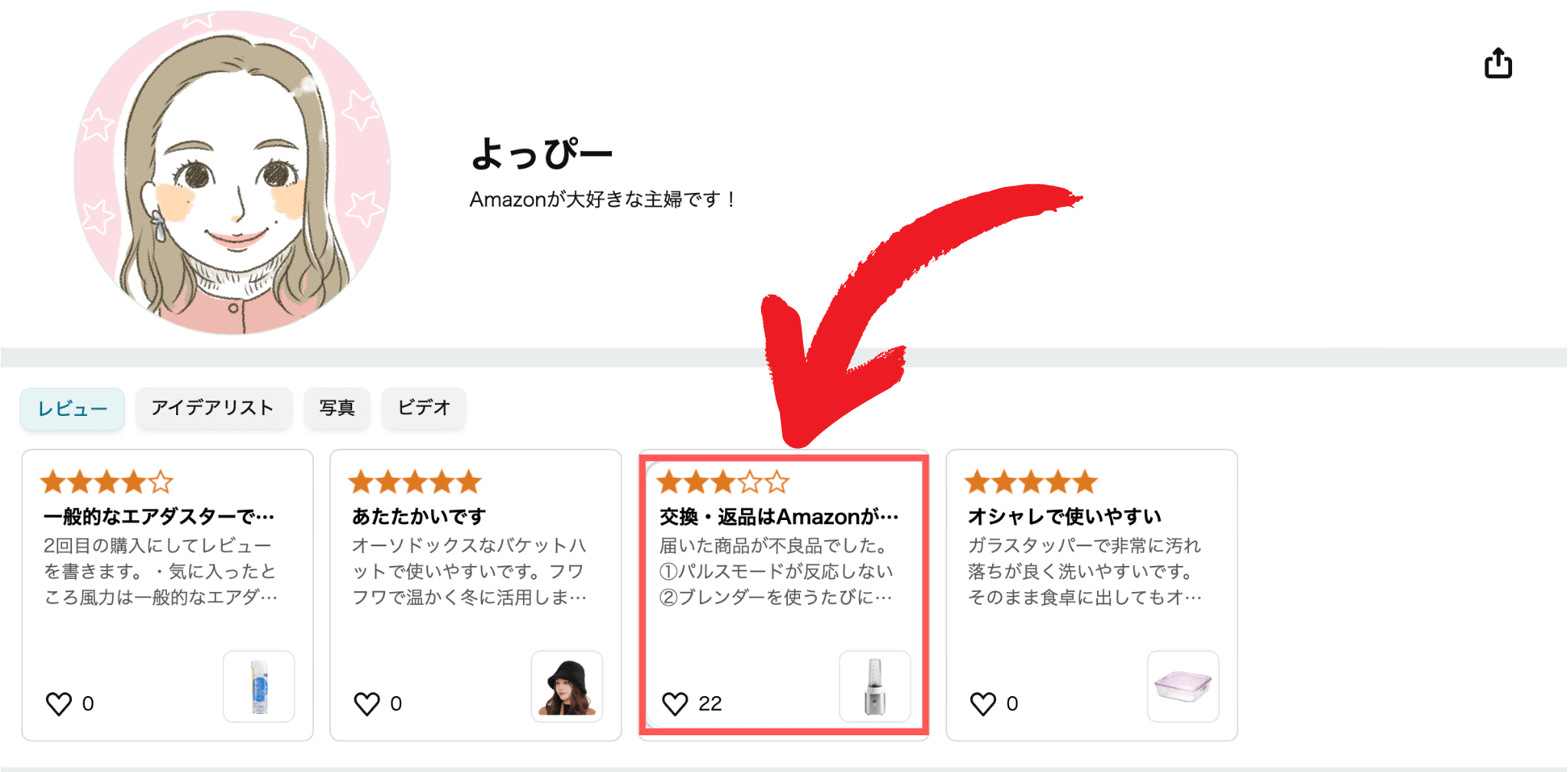
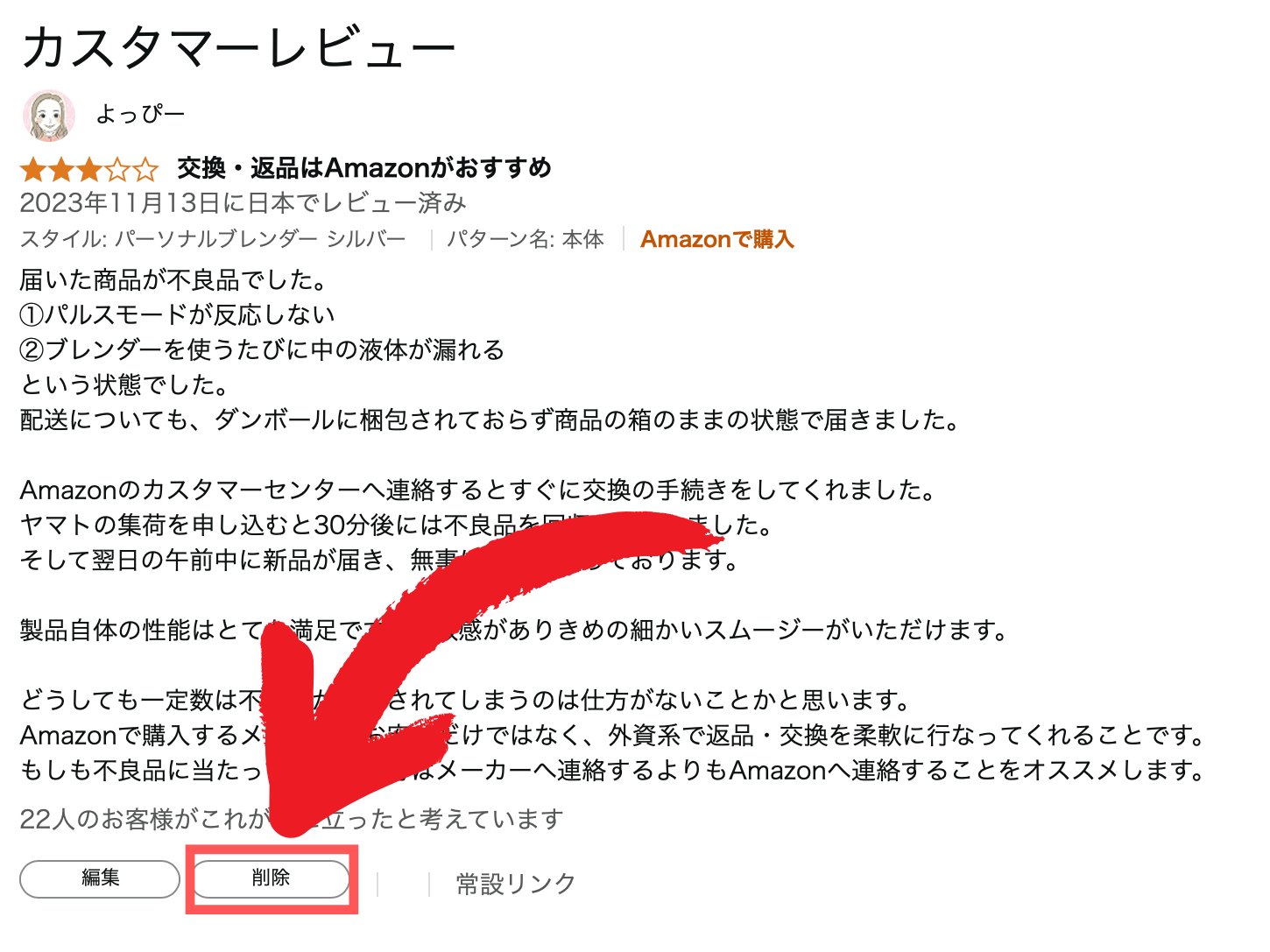
以上がパソコンからレビューを削除する方法でした。
Amazonレビューはいつ反映される?

Amazonでレビューを投稿すると、通常は48時間程度で掲載されます。
ただし、場合によっては1週間以上かかることもあります。
この時間差は、Amazonがレビューを審査する仕組みがあるためです。
実は、レビューを投稿できるのは、一定の基準を満たした人だけ。
さらに、投稿内容がAmazonのガイドラインに合っているかを確認するための審査が行われます。
この審査によって、反映までの時間が異なることがあるんですね。
レビュー投稿の反映時間や、審査のポイントについてはこちらの記事で詳しく解説しています。
レビューを投稿する際の参考になると思いますので、よかったらあわせて読んでみてくださいね!
まとめ
本名でレビューを投稿するのは、やっぱりリスクや不安を感じますよね。
Amazonでは、本名以外のニックネームでレビューを投稿することが可能です。
これを活用すれば、プライバシーを守りながら安心してレビューを書くことができます。
本名が公開されることに不安を感じている方は、ぜひニックネームを設定して活用してくださいね。